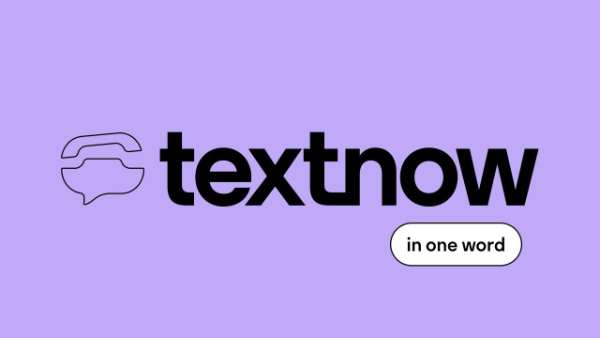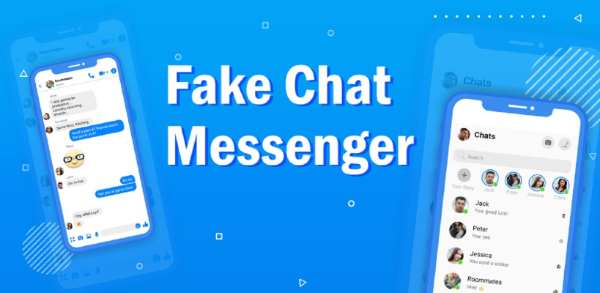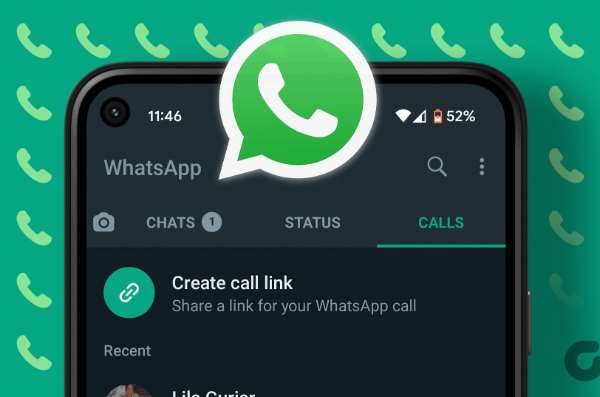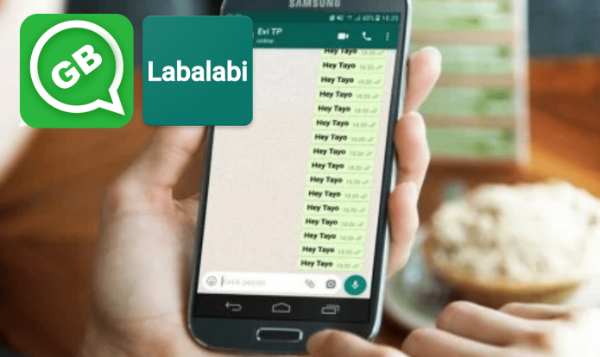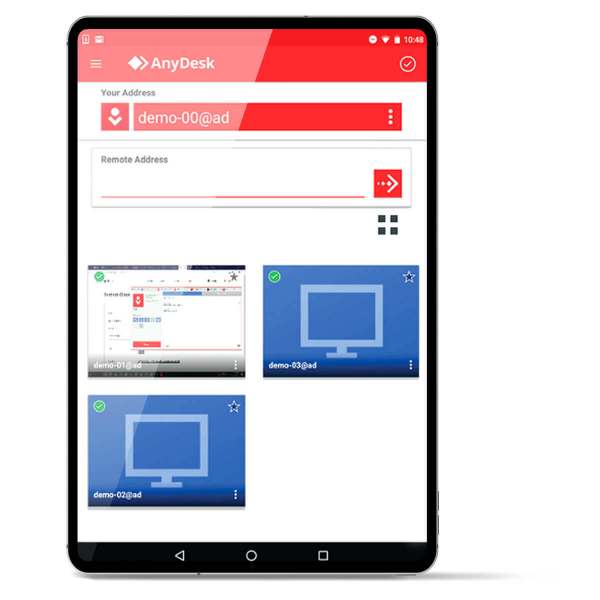Tingginya kebutuhan dalam bekerja sama dari jarak jauh secara online mendorong banyak perusahaan mengembangkan perangkat lunak untuk berkolaborasi jarak jauh, salah satunya adalah TeamViewer. Tak heran jika di era pandemi ini banyak orang mencari cara menggunakan TeamViewer di PC.
TeamViewer sendiri memang menjadi aplikasi yang sangat banyak digunakan oleh pengguna komputer. Bahkan beberapa perusahaan juga menjadikan aplikasi ini sebagai standar aplikasi kolaborasi jarak jauh mereka.
TeamViewer memiliki cukup banyak fitur yang bisa digunakan untuk membantu aktivitas kolaborasi jarak jauh. Namun fitur utamanya tetap untuk mengendalikan sebuah perangkat dari jarak jauh. Fungsi ini akan banyak berguna dalam banyak keadaan yang tak jarang darurat.
Jika di tempatmu bekerja menginstruksikan untuk menggunakan TeamViewer dan kamu belum familiar, tak perlu khawatir. Karena di sini akan kami jelaskan cara menggunakan TeeamViewer PC ke PC dan informasi menarik lainnya. Langsung saja simak pembahasannya di bawah ini.
Cara Menggunakan TeamViewer di PC dengan Mudah
1. TeamViewer Android ke PC
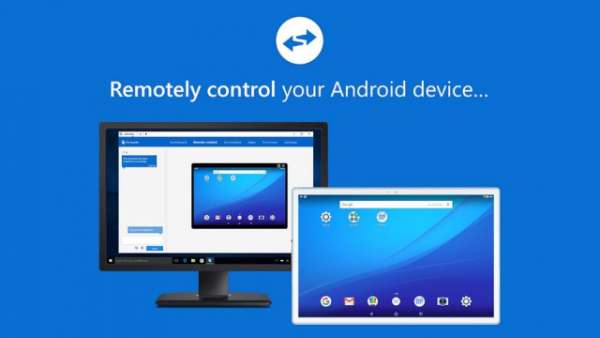
Mungkin banyak yang belum tahu kalau TeamViewer bisa digunakan untuk mengendalikan PC hanya menggunakan smartphone Android. Ya, ada versi dimana kamu bisa menggunakan Android-mu untuk mengendalikan PC yang tidak sedang berada di dekatmu.
Tapi sebelumnya, perlu diingat bahwa kedua perangkat baik smartphone Android maupun PC yang hendak dikendalikan sudah terinstall aplikasi TeamViewer. Di Android sendiri, kamu bisa mencari aplikasi ini di Google Play Store dengan nama TeamViewer for Remote Control.
Sedangkan untuk laptop atau PC kamu bisa menggunakan aplikasi TeamViewer biasa yang memang disediakan untuk PC. Jangan lupa ketika menginstall-nya kamu harus pilih opsi non commercial use agar aplikasi bisa dipakai secara gratis.
Tutorialnya
Untuk menggunakannya, silakan ikuti langkah di bawah ini :
- Pastikan kamu sudah menginstall TeamViewer di PC dan smartphone
- Jika sudah, buka TeamViewer di laptop / PC
- Pilih opsi Remote Control yang ada di list sebelah kiri
- Di sini kamu bisa melihat data Your ID dan Password yang tertera
- Selanjutnya salin dua data tersebut ke clipboard
- Setelah itu buka TeamViewer di Android
- Pilih opsi Koneksikan di bagian bawah
- Masukkan ID yang telah disalin tadi pada kolom input ID Mitra yang tertera di layar
- Jika sudah, klik tombol Kontrol Jarak Jauh
- Selanjutnya akan muncul sebuah pop up kecil, masukkan password pada kolom input yang muncul di sini
- Jika password benar, maka layar akan menunjukkan petunjuk penggunaan mouse menggunakan layar Android-mu. Pelajari instruksi ini secara singkat untuk kelancaran remote control yang hendak kamu lakukan
- Klik Lanjutkan
- Selesai, kamu bisa melihat layar PC-mu di layar smartphone pada step
Mempelajari pergerakan mouse menggunakan smartphone pada poin ini sangatlah penting. Karena cara menggunakan TeamViewer di PC melalui Android akan sangat bergantung bagaimana kamu menggerakkan mouse dan mengoperasikan PC melalui smartphone.
Selain itu, layout touchpad atau mouse tentu saja berbeda dari layar sentuh yang ada di smartphone. Oleh karena itu tidak masalah jika kamu masih belum terbiasa di awal. Kamu bisa beradaptasi agar semakin terbiasa ke depannya.
2. TeamViewer PC ke Android

Tidak hanya dari Android ke PC, ternyata cara menggunakan TeamViewer di PC juga bisa dilakukan untuk mengendalikan Android dari PC. Ya, poin ini adalah kebalikan dari poin sebelumnya dimana kini kamu bisa mengutak-atik Android-mu dari PC.
Caranya pun tak jauh berbeda. Namun aplikasi Android yang akan digunakan di sini berbeda. Kamu tidak bisa memakai aplikasi yang ada pada poin sebelumnya. Karena di sini kamu akan menggunakan aplikasi bernama TeamViewer QuickSupport.
Aplikasi ini merupakan aplikasi yang digunakan untuk menerima remote control dari PC. Sebelum memulai, pastikan kamu sudah menginstall TeamViewer di PC dan TeamViewer QuickSupport di Android-mu ya. Jika sudah, mari lansgung saja ke caranya di bawah ini :
- Buka TeamViewer QuickSupport di Android
- Di layar, akan langsung tampil “ID Anda” yang berisi deratan angka ID
- Setelah itu buka aplikasi TeamViewer di PC
- Pilih Remote Control pada list sebelah kiri
- Akan ada dua bagian yang tampil, cukup fokus di bagian kanan dan masukkan ID yang kamu dapatkan dari Android tadi di bagian Partner ID
- Pilih opsi Remote Control pada pilihan di bawahnya
- Klik Connect untuk mulai membangun koneksi dengan smartphone Android
- Kembali ke layar HP, akan muncul pop up konfirmasi, klik Izinkan
- Setelah itu klik Mulai Sekarang
- Selesai, kamu bisa melihat layar smartphone di PC dan mulai mengoperasikannya dengan mudah.
Ketika kamu menggunakan metode ini, mungkin kamu akan merasa seperti menggunakan emulator. Hal ini memang tidak salah, hanya saja bedanya di sini smartphone fisik memang benar-benar ada dan jauh lebih ringan daripada emulator.
Penggunaan ini juga akan terasa lebih sulit daripada langsung menggunakan Android. Namun meski demikian hal ini akan sangat membantu ketika kamu memiliki kebutuhan darurat terkait Android ketika sedang tidak berada di dekatnya.
3. TeamViewer PC ke PC
Cara menggunakan TeamViewer di PC tentu tidak lepas dari fitur pengendalian antar PC. Ya, selain pengendalian yang berhubungan dengan Android, TeamViewer juga dapat dipakai untuk mengendalikan satu PC menggunakan PC lain.
Fitur in sering dipakai oleh para pegawai perusahaan yang memang membutuhkan fleksibilitas. Terutama ketika membutuhkan koneksi dengan PC yang ada di kantor. Untuk caranya sendiri kamu bisa mengikuti langkahnya yang kami jelaskan di bawah ini.
- Buka aplikasi TeamViewer di kedua PC yang akan saling tersambung
- Salin ID Client dari PC yang akan dikendalikan dari jarak jauh
- Masukkan ID Client tersebut ke komputer induk
- Setelah itu klik Connect
- Salin password dari komputer yang akan ditarget
- Tempelkan password tersebut pada pop up yang muncul pada komputer induk
- Jika semua sudah siap, klik Log On
- Tunggu hingga koneksi terbangun, dan selesai. PC siap untuk dikendalikan dari jarak jauh.
4. TeamViewer Tanpa Internet
TeamViewer adalah aplikasi yang sangat fleksibel. Karena cara menggunakan Teamviewer di PC tidak selalu harus bergantung dengan internet. Kamu bisa mengendalikan PC lain bahkan ketika tidak ada internet sekalipun.
Caranya adalah dengan menggunakan hotspot tethering atau menggunakan LAN. Syaratnya adalah kedua PC harus berada pada jaringan yang sama. Tentunya cara ini tidak bisa digunakan untuk mengendalikan PC yang jaraknya terlalu jauh.
Caranya :
- Nyalakan hotspot tethering di HP dan koneksikan kedua PC ke jaringan tersebut
- Buka TeamViewer di kedua PC dan buka menu bar Extras
- Pilih Options
- Di bagian Network Settings pilih opsi Incoming LAN connection
- Atur opsi tersebut ke Accept
- Klik OK
- Selanjutnya kamu bisa memasukkan ID Client dan password seperti sebelumnya dan mulai hubungkan kedua PC
Keberadaan aplikasi seperti TeamViewer memang sangat membantu pekerjaan terutama di era yang serba fleksibel ini. Apalagi cara menggunakan TeamViewer di PC maupun Android tergolong sangat mudah.
Baca Juga: